Bloquea el escritorio de tu Mac desde la línea de comandos
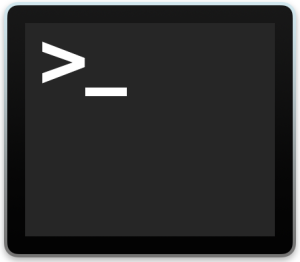
Con un elemento de menú incorporado, podemos bloquear la pantalla de Mac OS X directamente desde el terminal. Esto no desconecta a un usuario, sino que solo muestra la pantalla de bloqueo y la ventana de inicio de sesión estándar de Mac OS X, que requieren un usuario y una contraseña válidos antes de que la Mac pueda volver a utilizarse.
Esto es muy fácil de usar, si a menudo bloquea su Mac con este truco, es posible que desee crear un alias para facilitar el acceso.
Cómo bloquear la pantalla de Mac desde el terminal en OS X
Abra la Terminal e ingrese lo siguiente en una sola línea:
/System/Library/CoreServices/Menu Extras/User.menu/Contents/Resources/CGSession -suspend
No hay confirmación, el escritorio se bloquea inmediatamente y la pantalla de bloqueo aparece independientemente de lo que esté sucediendo actualmente con la cuenta de usuario activa.
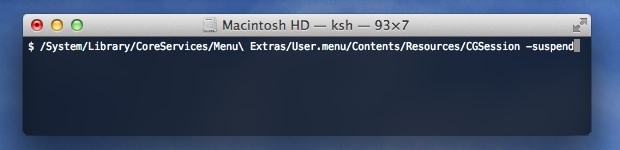
Para crear un alias, agregue algo como esto a su perfil:
alias lockscreen='/System/Library/CoreServices/"Menu Extras"/User.menu/Contents/Resources/CGSession -suspend'
Para aquellos que se preguntan, el elemento de menú utilizado es el mismo menú de cambio rápido de usuario que muestra un nombre de usuario en la esquina superior derecha, y la pantalla de bloqueo que se muestra es idéntica a lo que se llama si selecciona «Ventana de inicio de sesión» … ”mismo menú.
Puede bloquear una pantalla usando un atajo de teclado, pero usar la línea de comando ofrece dos ventajas obvias; se puede incluir en scripts o ingresar desde SSH para bloquear de forma remota una Mac.
